Cum să remediați problema cu dublu clic pe mouse pe Mac (09.15.25)
Aveți probleme cu dublu clic pe mouse pe computerul dvs. Mac? Poate apărea ca o problemă aparent inofensivă și simplă pentru cei care nu au întâlnit-o încă, dar pentru cei care o fac, câteva lucruri pot fi mai enervante decât încercarea de a face un singur clic pe ceva, dar în schimb este înregistrat un dublu clic. . Nu numai că este enervant - poate fi și frustrant, deoarece un dublu clic într-un loc greșit, comandă sau link poate duce la o acțiune pe care s-ar putea să nu intenționați să o efectuați. Dacă observați că Mac-ul dvs. face dublu clic pe cont propriu, nu vă faceți griji. Există o soluție de dublu clic pe mouse și suntem aici pentru a vă arăta cum să o faceți.
Verificați mai întâi mouse-ulÎnainte de a vă stresa în căutarea unei soluții la această problemă a mouse-ului Mac, verificați dacă nu mouse-ul în sine este deteriorat sau prezintă alte probleme. Mai întâi, asigurați-vă că mouse-ul este curat. Dacă a trecut ceva timp de când ați folosit ultima dată mouse-ul, este posibil ca murdăria și praful să se fi instalat deja în interiorul acestuia, provocând clicuri eronate. De asemenea, suprafața trackpad-ului trebuie păstrată curată. Dacă folosiți un mouse fără fir, verificați bateriile. Bateriile slabe pot cauza funcționarea anormală a mouse-ului, inclusiv clicurile duble accidentale.
Șoarecii de computer au, de asemenea, o anumită durată de viață. Dacă folosiți un mouse vechi, este posibil să fi atins deja durata maximă de viață, motiv pentru care înregistrează deja clicuri eronate. În plus, șoarecii suprautilizați vă vor rezista și pentru o perioadă mai scurtă. Pentru a afla dacă mouse-ul dvs. are o problemă și nu setările mouse-ului Mac sau ale acestuia, încercați să utilizați un alt mouse despre care știți că funcționează bine. Dacă funcționează pe computerul dvs. Mac, atunci celălalt mouse este deteriorat sau are o problemă. Dacă noul mouse încă nu funcționează așa cum era de așteptat, atunci cel mai probabil este o problemă de setări. Alternativ, puteți încerca să utilizați mouse-ul care funcționează eronat pe computerul dvs. Mac de pe alt computer. Dacă funcționează bine pe un alt computer, acum știți unde să vă concentrați eforturile.
Setări mouse Mac: Cum se remediază problema cu dublu clic pe MacDacă ați stabilit că nu este o problemă hardware a mouse-ului, ar trebui să începeți să examinați setările mouse-ului Mac. Una dintre setările pe care le puteți verifica și regla este viteza de dublu clic. Urmați acești pași:
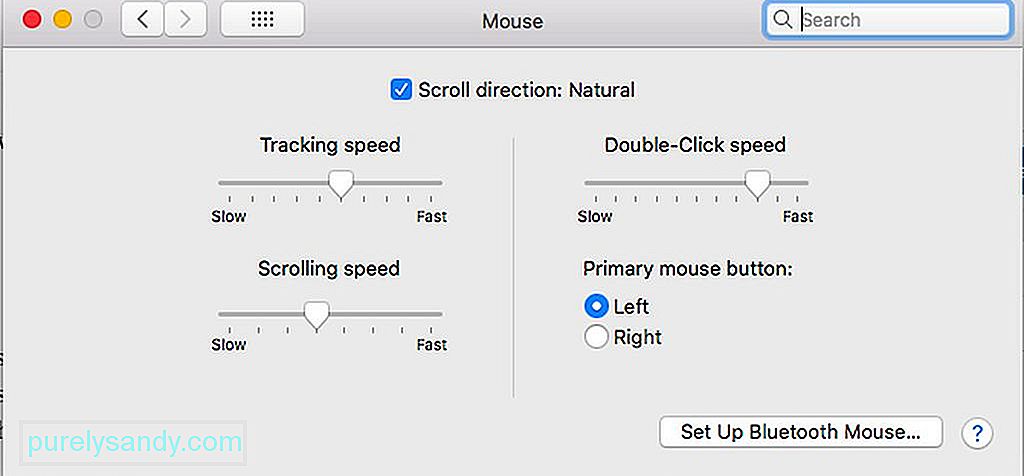
- Accesați Meniul Apple & gt; Preferințe sistem .
- Alegeți Mouse /< .
- Găsiți setarea Viteză dublu clic , care este reprezentat de un cadran glisant.
- Reglați cadranul spre setarea Rapid sau setați-l până la stânga.
- Puteți găsi și acest lucru setarea ajustării în cadrul opțiunilor de accesibilitate, în funcție de versiunea dvs. de macOS. Puteți încerca să îl căutați în Preferințe sistem & gt; Accesibilitate & gt; Mouse & amp; Trackpad .
De ceva timp, viteza de dublu clic a fost descoperită pentru a provoca problema dublului clic pe majoritatea versiunilor de macOS. Probabil pentru că sistemul de operare întâmpină cu greu distincția unui singur clic de un dublu clic atunci când acesta din urmă este setat prea lent. Cu toate acestea, rețineți că este posibil ca unii să nu poată ține pasul cu o setare a vitezei de dublu clic prea rapidă. Dacă vi se pare dificil, îl puteți încetini puțin. Experimentarea este cheia aici. Asigurați-vă că nu o setați prea lent.
Ca sfat suplimentar, vă va ajuta să instalați aplicații, cum ar fi aplicația de reparații Mac, pentru a asigura performanțe Mac uniforme de fiecare dată. Acest lucru se datorează faptului că această aplicație este concepută pentru a curăța nedoritele și pentru a spori memoria RAM a computerului pentru performanțe maxime.
Video YouTube.: Cum să remediați problema cu dublu clic pe mouse pe Mac
09, 2025

